ppt中想要绘制一个树叶,该怎么绘制绿色的树叶图标呢?下面我们就来看看ppt叶子图标的画法。更多下载请点击ppt家园。
ppt模板文章推荐:
PPT绘制的图形没有闭合怎么办
PPT绘制多个指示箭头的方法
PPT怎么绘制带箭头的流程图
1、插入圆形。如图:
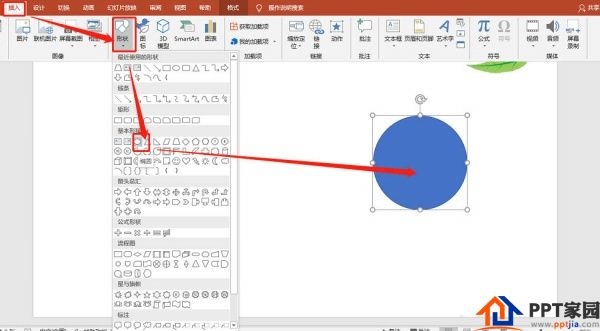
2、为圆形编辑顶点。如图:
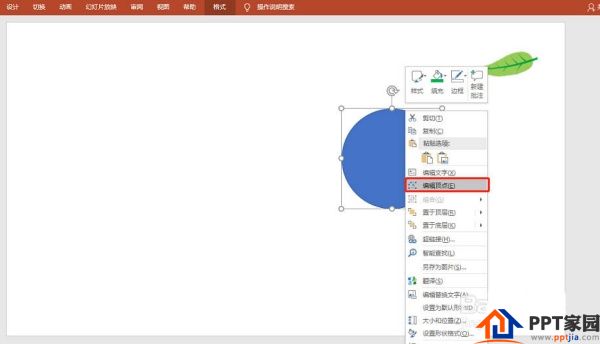
3、添加顶点,并调整顶点,使之符合叶子轮廓。如图:
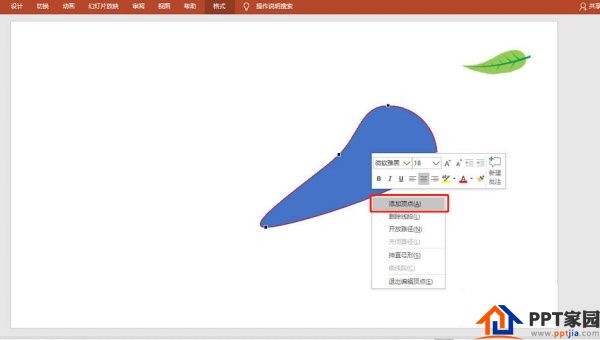
4、插入梯形,同时编辑顶点。如图
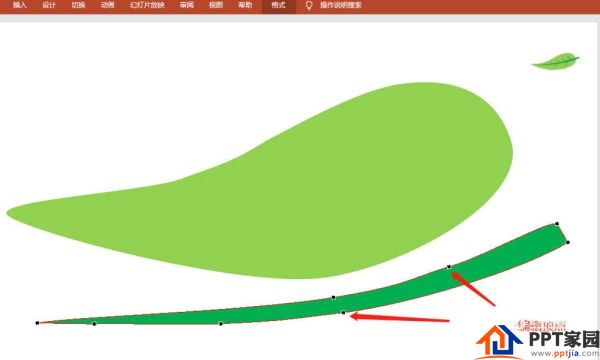
5、将梯形多复制几个,同时缩小如图:
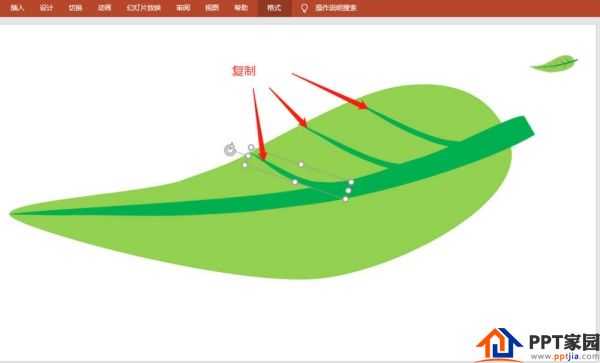
6、复制出一个梯形,并翻转。如图
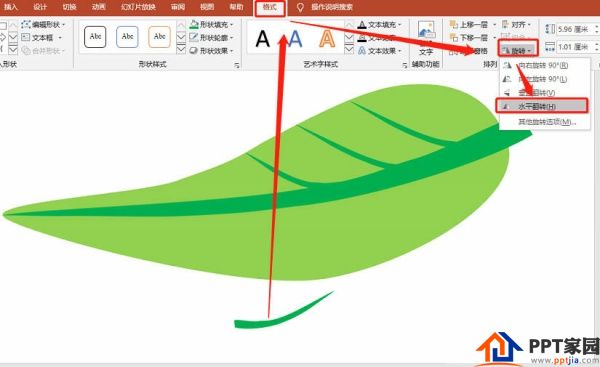
7、将反转后的梯形,多复制几个。如图放置:
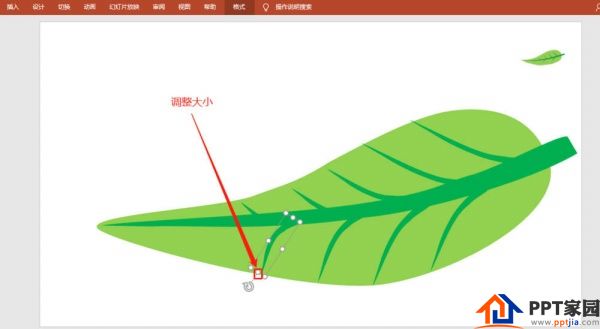
8、全部选中,组合即可。如图:
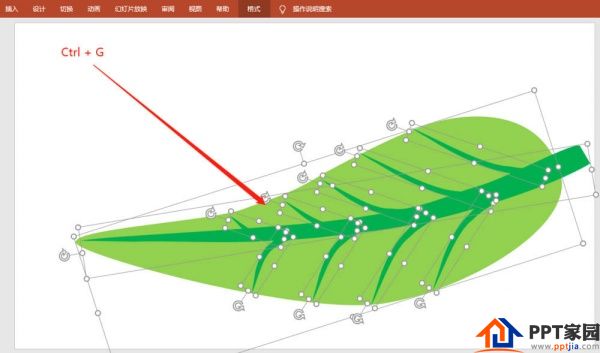
文章为用户上传,仅供非商业浏览。发布者:Lomu,转转请注明出处: https://www.daogebangong.com/articles/detail/How%20to%20draw%20green%20leaves%20in%20ppt.html

 支付宝扫一扫
支付宝扫一扫 
评论列表(196条)
测试